![]()
Если вы хотите установить программу в Windows, то установочный файл можно скачать на официальном сайте. Кроме версии для Linux, Windows и MacOS, можно скачать исходный код и собрать программу самому. Когда установка будет завершена, вы можете найти программу в главном меню:  Как пользоваться Inkscape? Теперь рассмотрим более подробно как пользоваться утилитой. Но начать необходимо с разбора интерфейса утилиты. 1. Интерфейс программы Сразу после запуска программы вы увидите такое главное окно:
Как пользоваться Inkscape? Теперь рассмотрим более подробно как пользоваться утилитой. Но начать необходимо с разбора интерфейса утилиты. 1. Интерфейс программы Сразу после запуска программы вы увидите такое главное окно:  Интерфейс программы достаточно прост и выглядит намного понятнее, чем в том же Gimp. Его можно условно разделить на несколько областей:
Интерфейс программы достаточно прост и выглядит намного понятнее, чем в том же Gimp. Его можно условно разделить на несколько областей:
- Меню — находится в самом верху окна, с помощью него вы можете выбирать различные опции и параметры работы программы;
- Панель инструментов — находится сразу под меню, здесь расположены часто используемые инструменты, к которым нужно иметь возможность легко получить доступ;
- Инструменты рисования — панель с инструментами рисования находится в левой части окна и расположена вертикально;
- Рабочая область — холст для рисования, расположенный в центре окна;
- Инструменты действий — панель инструментов действий находится справа от рабочей области;
- Нижняя панель и палитра — в самом низу окна расположена панель с несколькими инструментами для настройки параметров фигур и палитрой цветов.
Вам также часто придется использовать различные горячие клавиши для навигации по документу и выбора некоторых функций. Вот основные из них:
Inkscape — Урок 1: Знакомство, простейшие фигуры
- Ctrl+стрелка — для перемещения по листу. Также перемещаться можно с помощью колесика мышки по вертикали и с зажатой кнопкой Shift по горизонтали;
- Клавиши + и — используются для масштабирования документа;
- Ctrl+Z и Ctrl+Shift+Z используется для отмены и повтора последних действий соответственно;
- Shift — выделить несколько фигур.
Черный прямоугольник в центре вашего холста — это область для рисования, вы можете изменить ее размер через меню «Файл» -> «Свойства документа» .

2. Создание фигур
Как я уже сказал все действия по рисованию изображения выполняются с помощью различных фигур. Выберите одну из доступных фигур на панели слева и кликните по области рабочего пространства, где необходимо вставить фигуру. Чтобы изменить ее размер потяните в указатель мыши в нужную сторону.

Каждая фигура имеет два параметра, которые влияют на ее оформление. Это заливка и обводка. Заливка определяет основной цвет фигуры, а обводка — цвет контура. Обводка и заливка настраиваются в окне, которое можно отрыть на панели инструментов:

На палитре Inkscape вы можете выбрать общий цвет для фигуры, а в окне настройки заливки отдельно цвет для заливки и обводки. Кроме однородного цвета можно использовать градинеты.
3. Группировка объектов
Для удобства перемещения и применения объектов векторный редактор Inkscape поддерживает объединение их в группы. Для этого отметьте несколько объектов с помощью кнопки Shift и в меню «Объект» выберите «Сгруппировать». Теперь все выбранные объекты находятся в одной группе, вы можете их перемещать и применять операции ко всем ним сразу. Также для группировки можно использовать сочетание клавиш Ctrl+G.

Для расгруппировки используйте пункт разгруппировать. Или нажмите несколько раз клавишу Ctrl+U. В вопросе как пользоваться Inkscape более важна работа с формами и цветами фигур, рассмотрим это подробнее.
4. Действия над фигурами
Чтобы перемещать фигуру нужно использовать инструмент «Стрелка». Также, когда активирован инструмент фигуры, например, «Прямоугольник», вы можете изменить ее размер, углы и очертания с помощью белых квадратиков. Просто перетаскивайте их в нужную сторону.

С помощью инструмента «Стрелка» можно не только менять размер, но и переключать передний и задний план, отражать объекты и тонко настраивать их координаты. Обратите внимание, что когда вы меняете инструмент рисования, меняется панель инструментов, на ней отображаются возможности этого инструмента:

Инструмент «Редактировать углы» позволяет различным образом изменить углы и очертания объекта:

Инструмент «Корректировать объекты раскрашиванием или лепкой» позволяет изменить цвет и очертания объектов, например, вы можете сделать их вогнутыми, перемещать в различных направлениях, уменьшать и увеличивать, вращать и даже дублировать объекты. Для применения действий необходимо чтобы объект был выделен.

Инструмент «Измеритель» позволяет изменять длины и углы различных геометрических объектов:

С помощью фильтров можно применить различные эффекты к объектам. Все доступные эффекты рассортированы по категориям и доступны из меню «Фильтры». Среди эффектов есть различные текстуры, изменение дизайна, и многое другое:

6. Сохранение результата
Поскольку в этой статье мы ставим перед собой задачу рассказать об Inkscape для начинающих, разберем как сохранить изображение. Поскольку это векторные изображения, здесь будет использоваться специальный формат — svg. Чтобы сохранить готовое изображение откройте меню «Файл» и выберите «Сохранить», затем выберите расположение файла:

Но не все программы смогут открыть файл svg. У вас также есть возможность пересохранить изображение в традиционный формат, например, в png. Для этого выберите в меню «Файл» пункт «Экспортировать» и выберите нужный формат:

В этой статье мы рассмотрели как пользоваться программой Inkscape для создания векторных изображений. На первый взгляд работа в Inkscape и векторные редакторы в целом могут показаться очень сложными и непонятными. Но на самом деле здесь не намного сложнее работать чем в том же самом Gimp. Надеюсь, эта информация была вам полезной. источник
Источник: www.liveinternet.ru
Векторный графический редактор — Inkscape 0.92.4 + Portable
Векторная графика с каждым годом ставится всё более популярной и востребованной на рынке. Правда, продвинутые редакторы (к примеру, продукция от компании Adobe) стоит немалых денег. Один из наиболее удачных векторных редакторов, который можно скачать абсолютно бесплатно, — Inkscape. Давайте познакомимся с ним поближе.

Что это такое
Inkscape – это бесплатный векторный редактор, многофункциональный инструмент для создания и работы с художественной и технической графикой.
Разработка программы началась ещё в 2003 году, она пришла на смену устаревшему редактору Sodipodi. Сегодня Инскейп часто сравнивают с известными Adobe Illustrator и Corel Draw, однако ранее именно эта программа была лидером в своей области.
Чаще всего Inkscape используется для:
- высококачественной печати и создания плакатов, визиток, логотипов;
- создания технических иллюстраций;
- веб-графики (например, прорисовка баннеров, пиктограмм для приложений и кнопок сайтов), также используется в графике для игр.
Возможность масштабировать изображение без потери в качестве — особенность векторной графики, которую многие дизайнеры применяют в работе.
Являясь кроссплатформенным редактором, Inkscape имеет открытый исходный код, позволяющий любому пользователю внести необходимые коррективы в работу программы.
Особенность Inkscape – использование открытого формата Scalable Vector Graphics. Несмотря на то, что работа в программе происходит исключительно в SVG, Инскейп поддерживает десятки других форматов: PDF, AI, JPEG, PNG, GIF и другие.
SVG основан на языке разметки XML. Это позволяет разработчикам дополнительно писать расширения, тем самым значительно увеличивая функционал.
Программа работает на Windows (версии 7, 8.1, 10), MacOS (32-х или 64-х бит) и Linux.
Особенности Inkscape
Объекты можно вырезать, копировать и вставлять, используя буфер обмена. Тем не менее, начиная с версии 0.46, Inkscape использует внутреннюю переменную, а не системный буфер обмена, который ограничивает копирование и вставку операций в одном экземпляре приложения.
Объекты могут быть скопированы между документами, открывая их из меню Файл в уже открытом окне, а не открыв второй файл из оболочки операционной системы. Каждый объект в Inkscape имеет несколько атрибутов, которые определяют свой стиль. Все атрибуты как правило, могут быть установлены для любого объекта.
Внешний вид объектов может быть дополнительно изменен с помощью маски и отсечения пути, которые могут быть созданы из произвольных объектов, в том числе групп. В отличие от многих других приложений GTK+, Inkscape использует свою собственную библиотеку рендеринга для создания графики, называется libnr. libnr может отдать изображения со скоростью до 256x, зум со сглаживанием и обновление графики во время преобразований.
Основным форматом в Inkscape является Scalable Vector Graphics (SVG) версия 1.1, это означает, что он может создавать и редактировать с возможностями в рамках ограничений данного формата. Любой другой формат должен быть либо импортирован (преобразованный в SVG) или экспортировать (преобразованный в SVG). Формат SVG внутри использует стандарт Cascading Style Sheet (CSS).
Реализация в Inkscape SVG и CSS стандартов является неполным. В частности, редактор еще не поддерживает анимацию. Inkscape имеет многоязычную поддержку, особенно для сложных сценариев.
Inkscape поддерживает открытие следующих форматов:
- svg, svgz;
- dhw;
- ai;
- ai.svg;
- dxf;
- cdt, cdr, ccx, cmx;
- emf;
- ggr;
- hpgl;
- vsdm, vsdx, vsd, vdx;
- xaml;
- pdf;
- wmf;
- wpg;
- ani;
- bmp;
- gif;
- icns;
- cur;
- ico;
- jpe, jpeg, jpe, j2k, jp2, jpc, jpf, jpx;
- png;
- pbm;
- pgm;
- pnm;
- ppm;
- qif;
- qtif;
- targa;
- tga;
- tif;
- tiff;
- apm;
- wmf;
- xbm;
- xpm.
Inkscape поддерживает сохранение в следующие форматы:
Как скачать и установить программный продукт
Inkscape – абсолютно бесплатная программа. Проще и надёжнее всего скачать её с официального сайта (есть русский язык). Перейдя на вкладку «Скачать», вы найдёте множество версий программы для разных ПО. На этой же вкладке можно просмотреть и сразу загрузить дополнения, необходимые для удобной работы. Более того, есть возможность скачать исходный код и собрать программу самому (кому это интересно и кто обладает определёнными навыками).
- CPU (процессор): от 1.5 GHz;
- графический адаптер: любой 3D с 64 Mb VRAM;
- оперативная память: больше 512 Мб;
- свободной памяти: 250 Мб;
- контроллер: мышка/планшет.
Также понадобятся монитор с разрешением 1024х768 и доступ в интернет.
Как пользоваться Inkscape
Редактор имеет внушительный набор инструментов, позволяющий создавать изображения любой сложности, но начинающий дизайнер может столкнуться с некоторыми трудностями. Отсутствие знаний о базовых приёмах ограничивает творческий поток и усложняет процесс пользования программой.
Интерфейс Inkscape
Рассмотрим подробнее интерфейс программы. При открытии Inkscape мы видим холст и множество инструментов. Выделяют 5 основных областей:
- Главное меню содержит все основные функции (редактирование, работу с текстом, фильтрами и так далее).
- Панель инструментов вмещает значки-иконки некоторых команд редактора, таким образом, упрощая работу с инструментами.
- Свойства инструментов – здесь можно менять стандартные параметры инструмента.
- Панель параметров прилипания и панель команд позволяют выбрать, нужно ли примыкать один объект к другому автоматически.
- Образцы цветов и панель состояния помогают ориентировать фигуры в цвете, заливке или обводке. Панель состояния позволяет регулировать масштаб, приближая и отдаляя рабочую область.
Работа с текстом
Inkscape неплохо работает с текстами:
- выбираем инструмент «Текстовые объекты»;
- указываем необходимые свойства (добавляем шрифт, размер);
- устанавливаем указатель в нужном месте, при необходимости его можно переместить;
- пишем нужный текст.
Для добавления новых шрифтов перейдите в папку с установленной программой, откройте 51-local.conf в любом текстовом редакторе, etcfontsconf.d directory, добавьте строчку с адресом необходимого набора шрифтов C:UsersпользовательAppDataRoamingMonotypeskyfonts-Google> и сохраните.
Создание фигур
К инструментам фигур относятся прямоугольник, эллипс, звезда, спираль и другие.
Давайте попробуем начать, к примеру, кликаем на инструмент прямоугольник в левом меню, нажимаем на холст, и на холсте появились прямоугольники определённого оттенка (в зависимости от установлено цвета). Если у вас получились просто белые фигуры, нужно поменять цвета и прозрачность.
Точно так же можно нарисовать круг, эллипс, спираль и другие объекты, которые можно легко найти на боковой левой панели.
В любой момент можно воспользоваться инструментом «Стрелки».
В Inkscape есть весьма полезный инструмент — линия с переменной толщиной (помогает создавать необычные рисунки и текст). Во вкладке меню «Контурные эффекты» также можно найти много вариантов штриховки.
Действия над фигурами подразумевают:
- перемещение;
- поворот;
- наклон.
Плагины Inkscape называются фильтрами и расширениями. Используя их, получается добиться намного лучшего эффекта. Скачать можно с сайта разработчиков или сделать самому.
Для создания прозрачного фона откройте «Файл», дальше «Свойства документа» и выберите цвет фона. Альфа-канал должен равняться 0. Следующий шаг «Файл» → «Export Bitmap» (Shift + Ctrl + E) и сохраняем в PNG.
При создании графического изображения иногда возникает потребность использовать лишь часть рисунка. Сделать это можно таким образом:
- Выбираем «Прямоугольники и квадраты».
- По нужному контуру выделяем изображение.
- Переключаем на режим «Выделение и трансформирование».
- Удерживаем кнопку Shift и кликаем левой кнопкой мыши по выделенному фрагменту.
- Переходим в меню «Объект» и выбираем «Установить».
В результате получаем выделенный участок изображения.
Также вам может понадобиться изменить ориентацию рабочей области (по умолчанию — портретная). Для этого открываем «Свойства документа» на вкладке «Страница» и меняем ориентацию на книжную.
Для упрощённого рисования и прорисовки фигур в Inkscape предусмотрены направляющие, которые «притягивают» рабочие инструменты, позволяя установить инструмент точно по ним.
Работа с растровыми изображениями
При необходимости добавить растровый фрагмент или изображение, нужно его векторизовать способом превращения его в SVG-элемент: отметьте объект, который нужно перевести в контуры, выберите команду «Контуры», затем «Векторизовать растр…» (Shift+Alt+B).
Чтобы выполнить обратный процесс, перейдите в меню «Файл» пункт «Экспортировать в растр».
Группировка объектов
В Inkscape можно объединять разные объекты в группу. При дальнейшей трансформации и перемещении программа будет воспринимать всё как единый объект. Для этого выберите объекты и нажмите Ctrl+G (выбрать «Объект», пункт «Сгруппировать»). Непосредственно сами группы можно объединять между собой.
Чтобы изменить один элемент, необязательно разбивать группу, нажмите на объект с нажатой Ctrl, и можно будет работать с объектом отдельно. Чтобы разгруппировать группу, выберите нужный объект и нажмите Shift+Ctrl+G (меню «Объект», пункт «Разгруппировать»).
Сохранение результата не отличается от любых других редакторов. Единственное, что важно не забыть, указать формат, в котором нужно экспортировать файл.
Inkscape – мощный инструмент, предлагающий значительный набор инструментов для векторной графики. Интуитивно понятный интерфейс, множество необходимых функций и постоянные обновления от разработчиков. А что вы думаете о данном редакторе? Возникали ли трудности в работе с программой? Делитесь своими мыслями в комментариях.
Inkscape 1.0.1 + Portable
Создание объекта
• Рисование: инструмент карандаша (рисование от руки с простыми контурами), инструмент перо (создание кривых Безье и прямых линий), инструмент каллиграфии (рисование от руки с использованием заполненных контуров, представляющих каллиграфические штрихи) • Инструменты формы: прямоугольники (могут иметь закругленные углы), эллипсы (включая круги, дуги, сегменты), звезды / многоугольники (могут быть скруглены и / или рандомизированы), спирали • Текстовый инструмент (многострочный текст, полное редактирование на холсте) • Встроенные растровые изображения (с командой для создания и встраивания растровых изображений выбранных объектов) • Клоны («живые» связанные копии объектов), включая инструмент для создания шаблонов и аранжировок клонов
Манипулирование объектами
• Преобразования (перемещение, масштабирование, поворот, наклон), как в интерактивном режиме, так и путем указания точных числовых значений • Операции Z-порядка (подъем и опускание) • Группировка объектов («выбрать в группе» без разгруппировки или «войти в группу», сделав ее временным слоем) • Слои (блокировать и / или скрывать отдельные слои, переставлять их и т. Д .; слои могут формировать иерархическое дерево) • Команды выравнивания и распределения
Заполнение и обводка
• Селектор цвета (RGB, HSL, CMYK, цветовое колесо, CMS) • Инструмент выбора цвета • Стиль копирования / вставки • Градиентный редактор, способный работать с несколькими остановками • Шаблонные заливки (растровые изображения / векторы) • Прерывистые штрихи с множеством предопределенных размеров • Маркеры пути (конечные, средние и / или начальные метки, например, стрелки)
Операции на краях
• Редактирование узлов: перемещение узлов и маркеров Безье, выравнивание и распределение узлов и т. Д. • Преобразование в контур (для текстовых объектов или фигур), включая преобразование обводки в контур • Булевы операции • Упрощение края, с переменным порогом • Вставка и удаление пути, включая динамические и связанные объекты смещения • Трассировка растровых изображений (как цветных, так и монохромных контуров)
Текстовая поддержка
• Многострочный текст • Используются все установленные контурные шрифты, включая сценарии с написанием справа налево • Кернинг, межстрочный интервал, настройки межстрочного интервала • Текст на кривой (текст и путь остаются редактируемыми) • Текст в форме (заполнить форму после обводки)
Рендеринг
• Полностью сглаженный дисплей • Поддержка альфа-прозрачности для отображения и экспорта в формате PNG • Выполнение рендеринга объектов по мере их перетаскивания во время интерактивных преобразований
Форматы файлов
• Идеальное создание и редактирование файлов в формате SVG • Онлайн просмотр и редактирование дерева документов в редакторе XML • Экспорт в форматы PNG, OpenDocument Drawing, DXF, sk1, PDF, EPS и PostScript и многое другое • Параметры командной строки для экспорта и преобразования
Источник: inodroid.ru
Как пользоваться Inkscape


Инкскейп — современный инструмент для работы с векторной графикой, которой отличается возможностью бесплатного использования. В наше время редко встретишь хорошие редакторы, за которые не нужно платить приличные деньги, именно поэтому мы решили уделить данной программе столько внимания.
Уроки Инкскейп как работать, нарисовать, сделать контуры
Сегодня мы рассмотрим основные возможности векторного редактора lnkscape.
Добавление фигур и примитивов

Программа не обделена множеством инструментов для построения фигур. Прямые и кривые линии, прямоугольники, круги и так далее. (Можно задавать определенное количество углов, радиус, закругление).
Присутствует встроенная линейка, которая позволит в точности измерять расстояние между объектами. Про выделение и ластик даже говорить не стоит.
Редактирование контуров
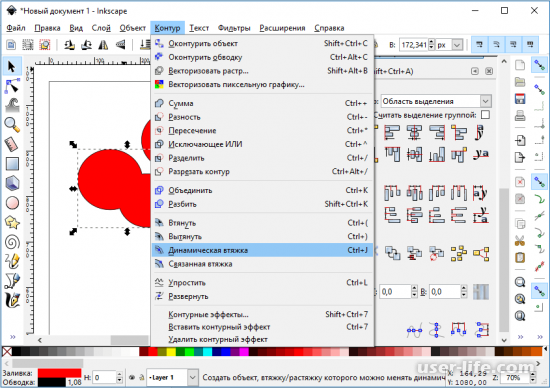
Контур является одним из важнейших элементов векторной графики, поэтому для него в программе выделен целый раздел. Есть возможность предварительно создавать объекты и совмещать их по контуру, чтобы получить единую фигуру.
Векторизация растровых изображений

Очень полезным инструментом lnkscape является преобразование растровых изображений в векторные с оптимальной настройкой.
Редактирование созданных объектов
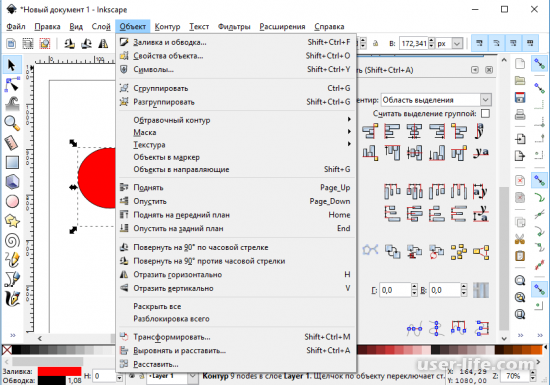
В программе добавлено множество инструментов для работы с готовыми объектами. С помощью объединения элементов в группы можно установить между ними нужные интервалы и размеры. Также доступны расстановка и выравнивание.
Работа со слоями
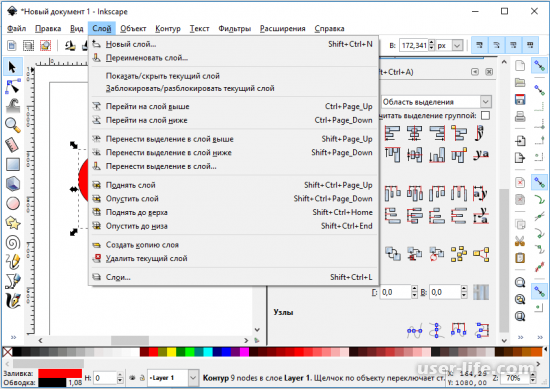
Здесь настройки вполне обычные. Слои можно добавлять, копировать и перемещать в нужном направлении. Есть возможность переносить выделение ниже или выше.
Работа с текстом
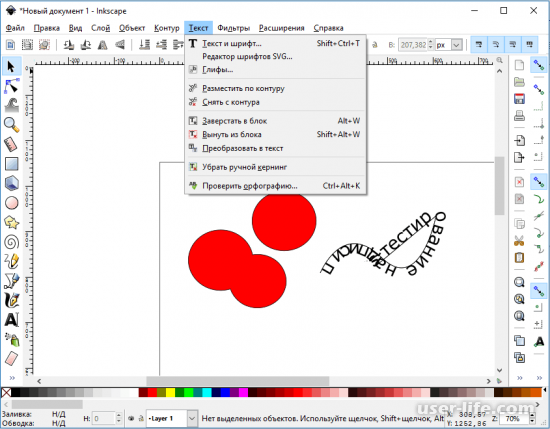
Помимо стандартных инструментов работы с текстом вы сможете осуществлять привязку текста к контуру. Эта функция позволяет совмещать произвольный контур и отдельно напечатанный текст.
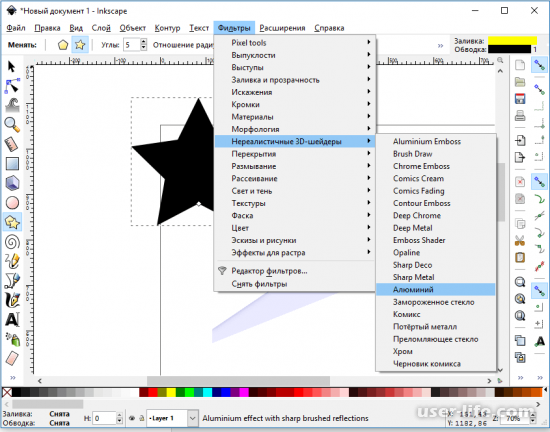
Здесь все тоже довольно стандартно, все функции понятны по своему названию и позволяют полноценно работать с готовыми объектами.
На этом мы заканчиваем обзор бесплатного векторного редактора lnkscape. Данная программа хорошо подойдет человеку с любым уровнем знаний в векторной графике. Надеемся, вам помогла наша статья.
Предыдущая статья: Как перемешать музыку в папке на флешке
Следующая статья:
Не пропустите похожие инструкции:
Работа со слоями в Фотошопе

Скачать браузер Сафари для Windows 7 10 Mac Os Айфон Андроид (установить обновить очистить кэш удалить)

Аутлук почта как скачать установить настроить отправить письма (сделать учетную запись почтовый ящик)

Айтулс как скачать установить и пользоваться на русском для Windows 7 10 бесплатно на компьютере

Адоб Фотошоп как пользоваться скачать последнюю версию

Как редактировать видео на компьютере Андроиде Айфоне телефоне программы
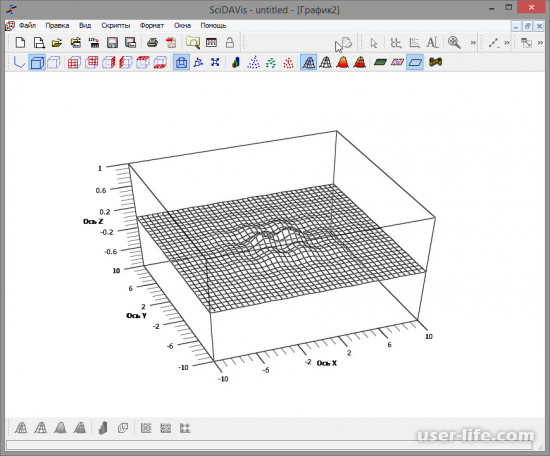
Программы для построения графиков скачать

Программы для печати документов на принтере чеков фото этикеток текста скачать

Работа с Etoken: pki client Windows 7 10 5 1 sp1 x64 скачать драйвер pro alladin java safenet сертификат 72k usb (пароль администратора по умолчанию не виден криптопро электронный ключ установка разблокировать етокен рутокен пин код)

Как вести домашнюю бухгалтерию: лучшие бесплатные программы онлайн скачать Excel шаблоны регистрация полная версия приложение для Андроид

Хорошие лаунчеры для Андроид без рекламы: как установить удалить поменять самые лучшие топ приложение бесплатно на русском скачать (Блок Майнкрафт Айфон Виндовс полная версия лончер Аndroid launcher)

Формат Flac качество lossless: хорошее высокое слушать скачать музыку альбомы песни онлайн плеер конвертировать mp3 wma (флак лосслесс good sound music audio collections album ape cue kbps mix live best tracks бесплатно)

Топ самых крутых стрелялок шутеров на Андроид телефон компьютер пк ноутбук планшет скачать: игры бесплатно про войну на русском языке от 1 лица (без регистрации кеша интернета онлайн лучшие бродилки гонки shooter 2018)

Майнкрафт играть скачать бесплатно на Андроид: телефон компьютер пк ноутбук последнюю версию русскую новую с оружием настоящий без лицензии 1. 7 10 1. 12 2 1.8 9 1.6 1.7 1.8 1.9 (прохождение обзор моды)

Как со Стима вывести деньги на карту Сбербанка Киви Яндекс (переводим можно ли снять вернуть 2018)

Покер онлайн на реальные деньги на русском с выводом без вложений бесплатно играть где лучший

Онлайн игры где можно зарабатывать в интернете без вложений реально (на каких сколько денег)

Лучшие игры VR 2018 для очков бесплатные топ обзор (как играть на Андроид Пк ps4 playstation скачать)

Как сделать фигуру в Фотошопе нарисовать

Программы для рисования на компьютере графическом планшете телефоне Андроид (схем анимации артов мультиков скачать бесплатно)
Комментариев пока еще нет. Вы можете стать первым!
Добавить комментарий!
Популярное

Как ускорить операционную систему Windows 10

Проверка IPhone на подлинность

Как добавить видео на канал Youtube (Ютуб)

Как удалить свою страницу Вконтакте

Чем открыть DJVU файлы — несколько эффективных способов

Как отформатировать жесткий диск

Как восстановить Windows 10

Как посмотреть статистику профиля в Instagram (Инстаграм)

Svchost exe грузит Windows 7
Создание домашней группы в Windows 10 (Виндовс 10)

Как установить Cкайп на компьютер

Как открыть командную строку Windows 8
Как найти музыку по звуку онлайн на компьютере

Как установить драйвер DirectX на Windows

Два Скайпа одновременно на одном компьютере

Как открыть порты в Windows 7

Таймер выключения компьютера

Как сделать браузер по умолчанию в Windows 10

Как скрыть друзей Вконтакте
Авторизация
Последние статьи

Как отключить брандмауэр в Виндовс 10

Как открыть дисковод на компьютере без кнопки

Чем открыть HEIC в Windows 7

Как переименовать диск в Windows 11

Пробная страница печати напечатана неправильно в Windows 10
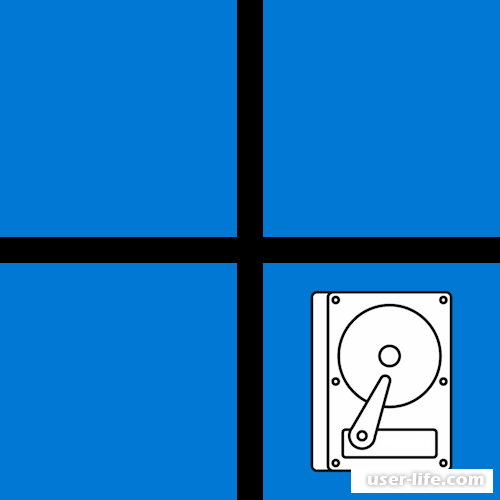
Как создать новый диск в Windows 11
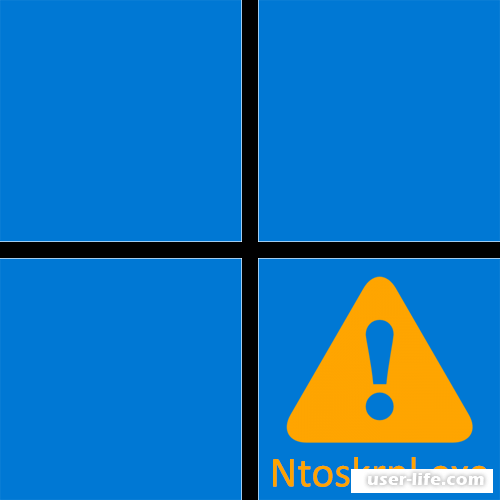
Синий экран Ntoskrnl.exe в Windows 11
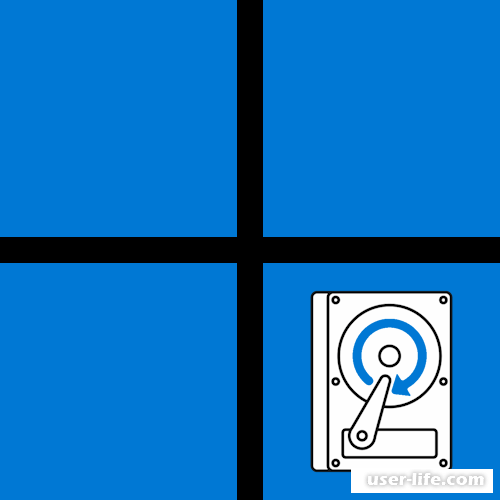
Инициализация диска в Windows 11
Источник: user-life.com